网友沉沦提问:鸿蒙抠图怎么操作
鸿蒙系统出来之后很多升了级的用户们都存在很多的问,其中鸿蒙系统中一个一键抠图的功能很多用户都表示不知道在哪里,下面小编就来将这个一键抠图的详细位置分享给大家,一起来看看吧。
鸿蒙一键抠图在哪里?鸿蒙查看一键抠图的位置详细方法

1、将屏幕右下角按住之后往上滑动,接着我们进入到我的服务中;
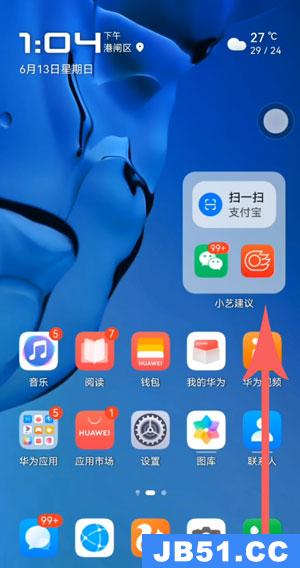
2、接着我们按住界面往左侧滑动,进入到【发现】的页面中;
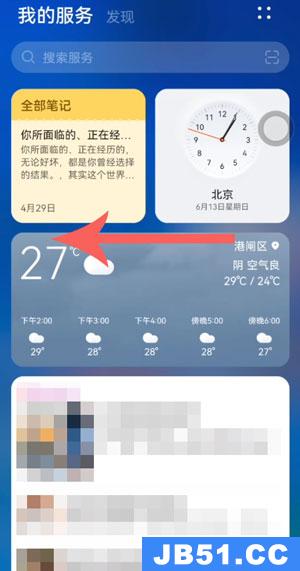
3、在这里我们就能找到需要使用的【一键抠图】功能;
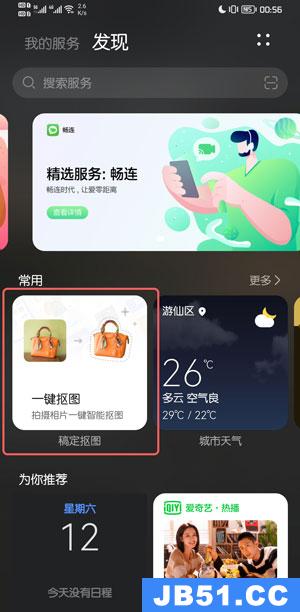
4、没有的话就点击上方的搜索框,搜索【抠图】或者【稿定抠图】,找到该功能后我们点击进入使用;
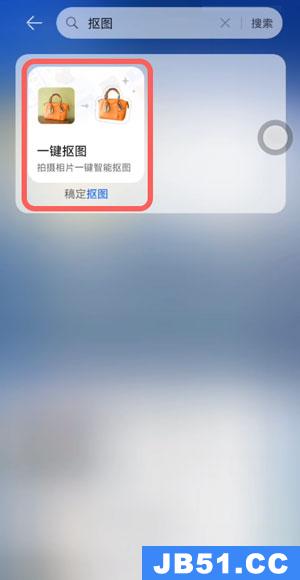
5、现在我们可以看到下方的选项中有需要抠图的类型,选好之后我们将摄像头对准需要抠图的目标;
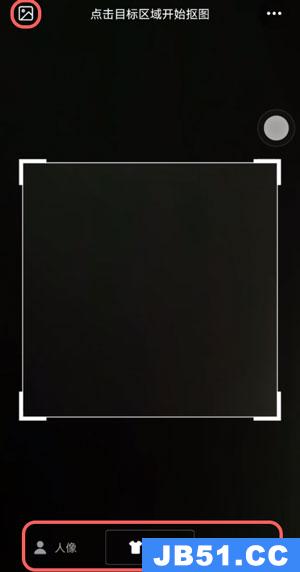
6、如果你是想要从自己的相册中选择抠图的话那么点击左上角的【相册】后我们在相册中找到需要使用的图片就OK
了;
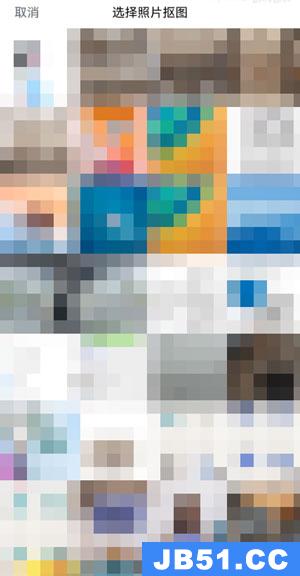
7、当你拍摄好照片或者选好了照片之后,现在我们就等系统自动来识别然后抠图了,将可以获得抠图后的素材;
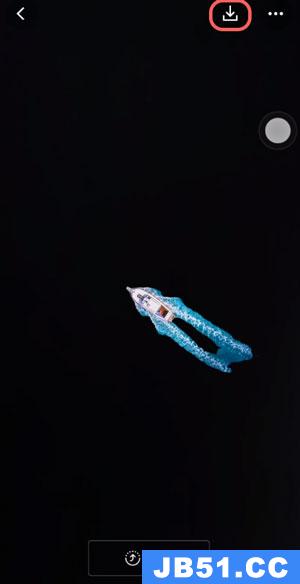
8、点击右上角的【下载】保存到相册之后我们就可以在自己的相册中找到抠图后的图片了。
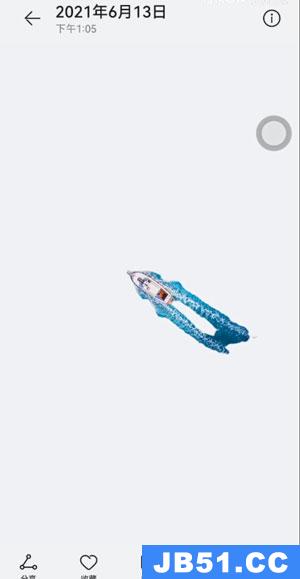
以上就是鸿蒙一键抠图在哪里的全部内容了,希望以上内容对您有所帮助!
以上是国旅软件为你收集整理的鸿蒙一键抠图在哪里?鸿蒙查看一键抠图的位置详细方法全部内容。
如果觉得国旅软件网站内容还不错,欢迎将国旅软件推荐给好友。
关于《鸿蒙一键抠图在哪里?鸿蒙查看一键抠图的位置详细方法》相关问题的解答尔亦小编就为大家介绍到这里了。如需了解其他软件使用问题,请持续关注国旅手游网软件教程栏目。
![oppok9怎么设置流量显示[oppor9怎么设置流量上限不提醒]](http://img.citshb.com/uploads/article/20230512/645dad1b2288f.jpg)
![oppo手机录音模式怎么设置[oppo录音设置]](http://img.citshb.com/uploads/article/20230512/645dac674075b.jpg)
![苹果手机米家app怎么添加设备[米家app为什么添加不了设备]](http://img.citshb.com/uploads/article/20230512/645da9a9c2f63.jpg)
![vivo手机微信图标在桌面上不显示怎么回事[vivo手机微信在桌面不显示怎么办]](http://img.citshb.com/uploads/article/20230512/645da8aa9e6af.jpg)
![vivo怎么设置置顶[vivo手机置顶在哪里]](http://img.citshb.com/uploads/article/20230512/645da8272dbdc.jpg)
![iphone13mini机身尺寸大小[苹果13mini机身尺寸]](http://img.citshb.com/uploads/article/20231015/652bb61e72936.jpg)
![xshell快速复制粘贴[xshell怎么复制]](http://img.citshb.com/uploads/article/20231011/65266fec4112a.jpg)
![网易云音乐 夜间模式[网易云夜间模式怎么调亮度]](http://img.citshb.com/uploads/article/20231009/65235cdc90734.jpg)
![steam社区打不开118错误怎么办[steam的社区怎么打不开错误代码-118]](http://img.citshb.com/uploads/article/20231008/65227b5e597d2.jpg)
![鸿蒙系统如何退回安卓系统[鸿蒙系统怎么退回来]](http://img.citshb.com/uploads/article/20231007/652129980ae56.jpg)



